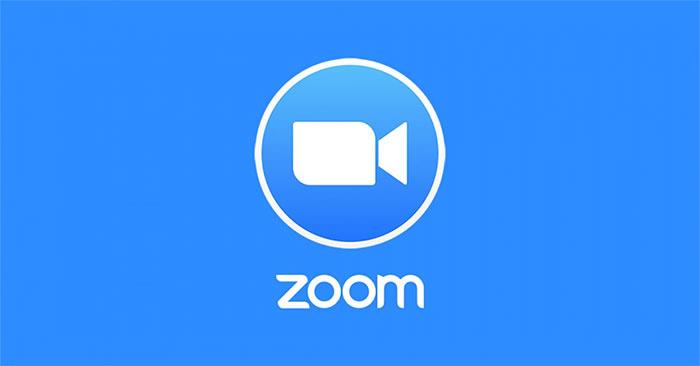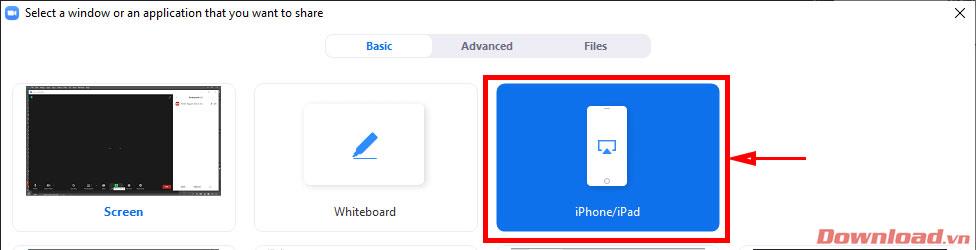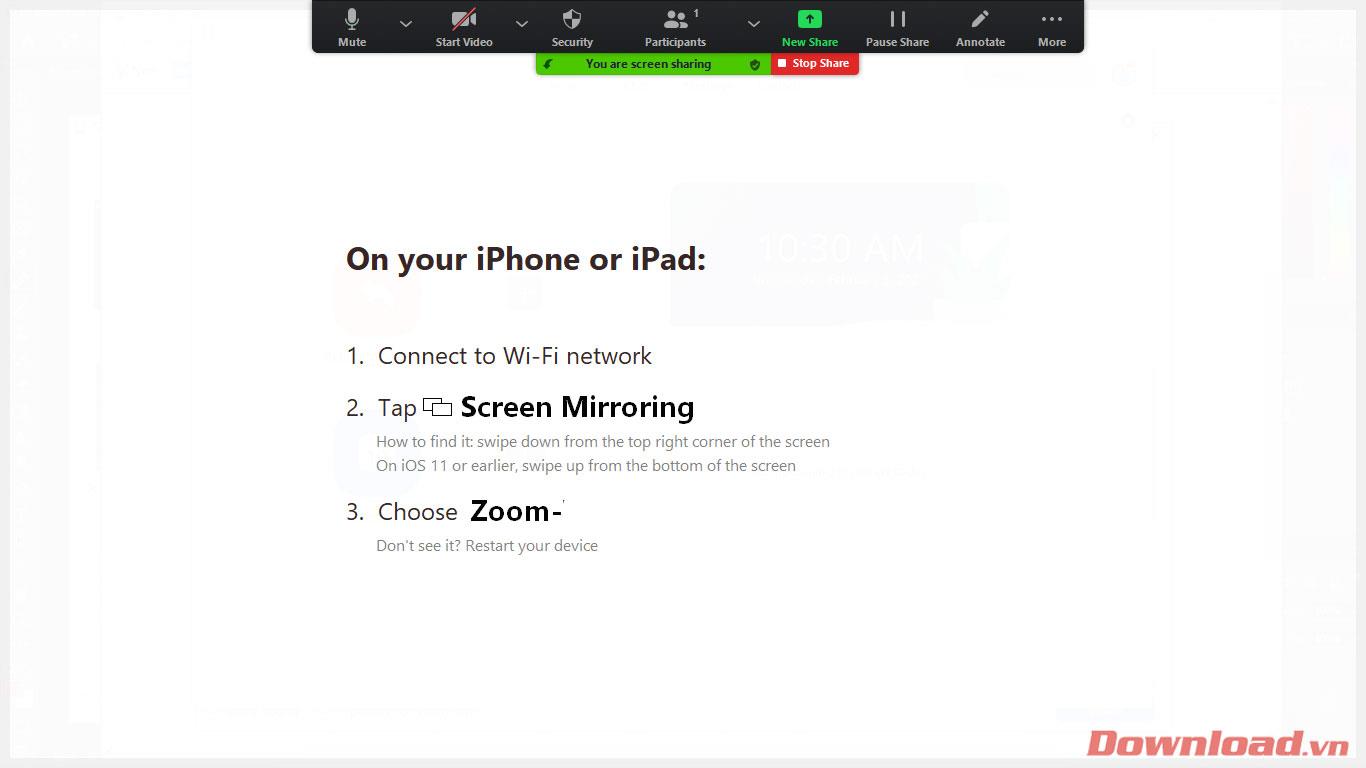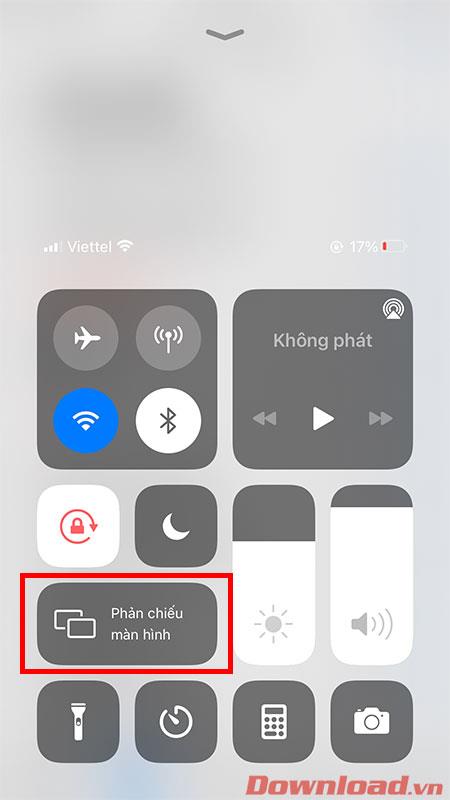Mācību un darba laikā ar Zoom lietotājiem būs jāizmanto funkcijas, kas savienotas ar iPhone, lai parādītu tālruņa ekrānu vai ierakstītu lekcijas uz papīra. Uzziniet, kā to izdarīt, izmantojot šo rakstu.
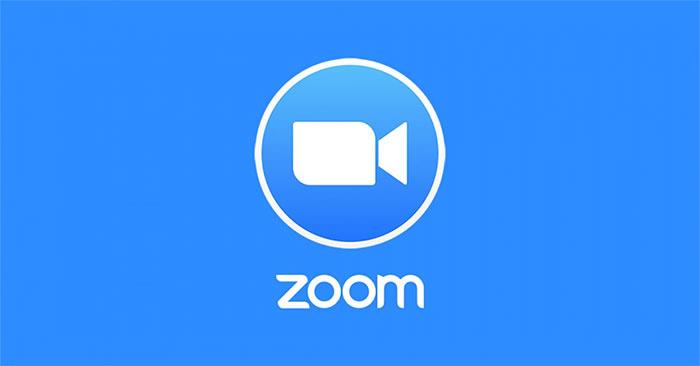
Norādījumi iPhone ekrānu prezentēšanai tālummaiņas režīmā
Vispirms atveriet Zoom un izveidojiet jaunu klasi vai sanāksmju telpu. Galvenajā saskarnē noklikšķiniet uz pogas Kopīgot ekrānu ekrāna apakšā.

Parādītajā koplietošanas opciju ekrānā noklikšķiniet uz iPhone/iPad .
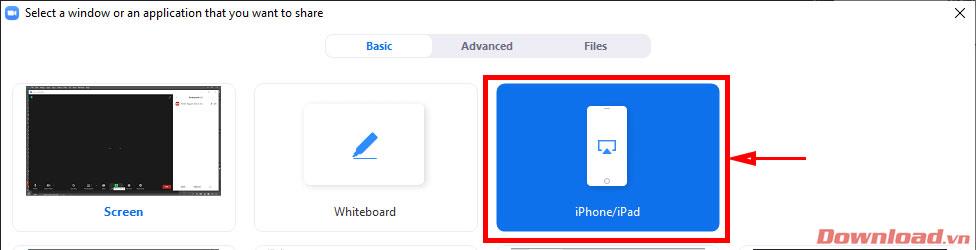
Kad tiek parādīts tālāk redzamais ekrāns, tālummaiņa ir gatava savienojuma izveidei ar iPhone. Šajā brīdī jums ir jāizmanto tālrunis, lai turpinātu un izveidotu savienojumu ar to pašu Wi-Fi tīklu, kurā tiek izmantots klēpjdators vai dators.
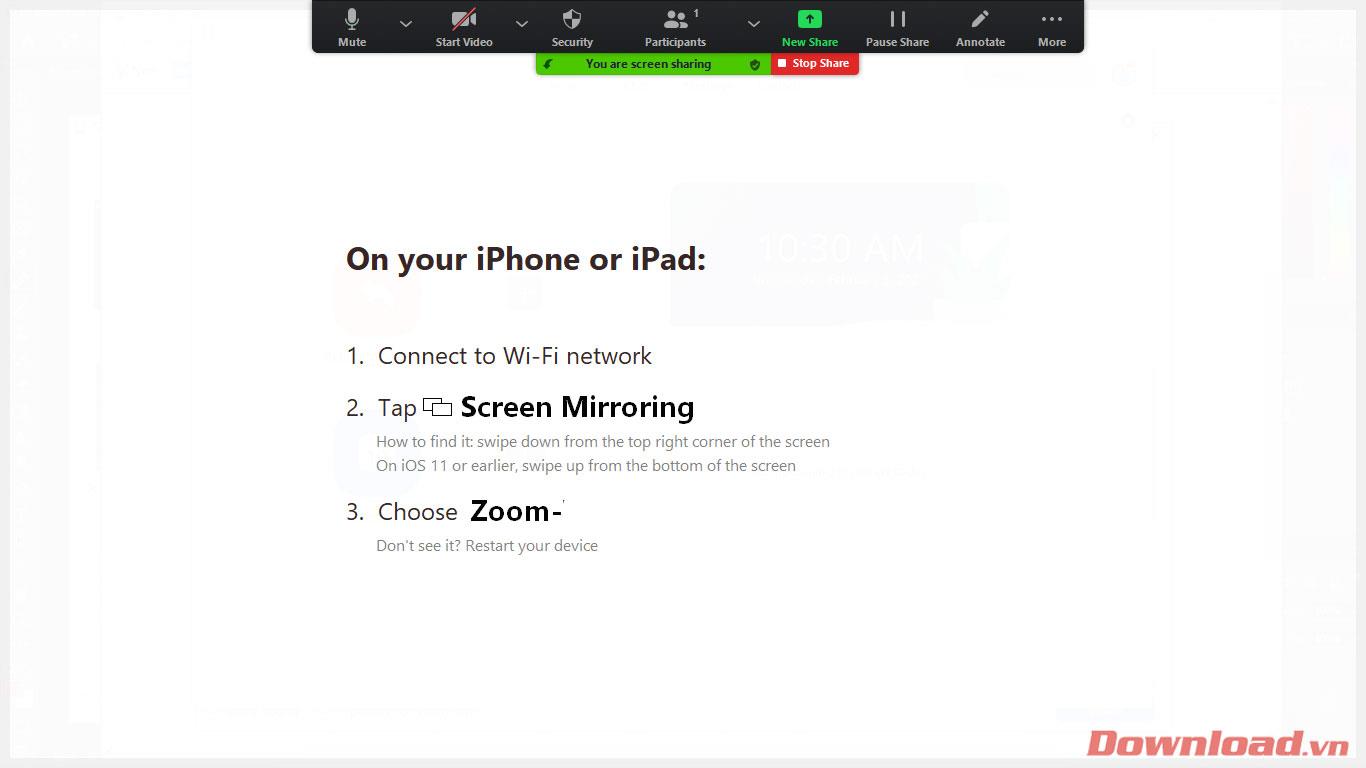
iPhone ekrānā velciet uz leju no ekrāna augšdaļas (iPhone 11 un jaunākas versijas) vai uz augšu (iPhone 11 un jaunākas versijas), lai atvērtu ātrās utilītas piekļuves ekrānu. Šajā ekrānā noklikšķiniet uz Ekrāna spoguļošana .
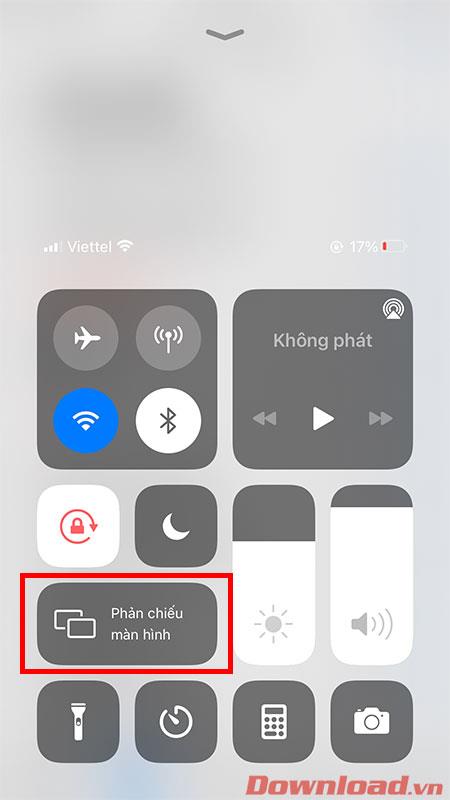
Visbeidzot parādītajā savienojuma ekrānā atlasiet rindiņu Tālummaiņa - "jūsu datora nosaukums". Tātad esat pabeidzis savienojumu starp datoru un iPhone.
Piezīme. Ja neredzat tālummaiņas savienojumu, pārbaudiet, vai jūsu dators un iPhone ir savienoti ar vienu un to pašu Wi-Fi tīklu.
Pēc veiksmīgas iPhone ekrāna kopīgošanas pakalpojumā Zoom varat izmantot tālruni, lai prezentētu dokumentus un izmantotu to kā bezvadu mobilo tīmekļa kameru darbam un mācībām.
Novēlam veiksmi!